Nastavení roteru Zyxel Keenetic Lite

- 3440
- 22
- Baltazar Kocman
V této instrukci podrobně popíšu, jak nakonfigurovat router Wi -Fi router Zyxel Keenetic Lite 3 a Lite 2 pro populární ruské poskytovatele - Beline, Rostelecom, House, House.Ru, Stork a další. Obecně platí, že vedení je také vhodné pro další modely směrovačů Zyxel, které byly zveřejněny nedávno, stejně jako pro další dodavatele internetu.
Obecně platí, že z hlediska přátelskosti pro začínajícího uživatele ruského, které jsou routery Zyxel, pravděpodobně nejlepší - nejsem si ani jistý, že tento článek je pro někoho užitečný: téměř celé nastavení lze provést automaticky pro jakoukoli oblast země a téměř jakýkoli poskytovatel. Některé nuance - například nastavení sítě Wi -Fi, instalace jeho názvu a hesla v automatickém režimu není poskytována. Při nastavování nesprávných parametrů připojení jsou také možné některé problémy. O těchto a dalších nuancích budou uvedeny v níže uvedeném textu.
Příprava na nastavení
Nastavení Roter Zyxel Keenetic Lite (v mém příkladu bude lite 3, pro Lite 2 totéž) může být vytvořeno kabelovým připojením s počítačem nebo notebookem, Wi-Fi nebo dokonce z telefonu nebo tabletu (také podle Wi-fi). V závislosti na tom, jakou možnost si vyberete, bude připojení mírně odlišné.

Ve všech případech by měl být kabel poskytovatele internetu připojen k odpovídajícímu portu „Internet“ na routeru a režim přepínání je nainstalován v „Basic“.
- Při použití kabelového připojení k počítači připojte jeden z portů LAN („domácí síť“) zahrnutý s kabelem s konektorem síťové karty počítače nebo notebooku. Pro bezdrátové připojení to není nutné.
- Zapněte router ve výstupu a také klikněte na tlačítko „Nutrition“ tak, aby byl v poloze „inkluzivní“ (uplatněn).
- Pokud plánujete použít bezdrátové připojení, pak po zapnutí routeru a jeho načtení (asi minutu) se připojte k síti Wi-Fi distribuovanou tím s heslem, které je uvedeno na nálepce ze zadní části zařízení (za předpokladu, že jste to změnili).

Pokud ihned po instalaci připojení jste otevřeli prohlížeč s rychlým nastavovacím stránkou zyxel netfired, nemusíte z této části provádět nic jiného, přečíst si poznámku a přejít do další sekce.
Poznámka: Někteří uživatelé při nastavování routeru z návyku spuštění připojení k internetu v počítači - „Connection s vysokou rychlostí“, „Beeline“, „Rostelecom“, „Stork“ v online programu AIST atd.D. To není nutné ani během nastavení routeru ani poté, že budete mít zmatení, proč je na jednom počítači pouze internet.
Jen pro případ, aby se zabránilo problémům s dalšími kroky, na počítači, ze kterého bude nastavení provedeno, stiskněte klávesy Windows (ten se znakem) + R a zadejte příkaz NCPA do okna „Spustit“ okno.Cpl. Otevře se seznam dostupných připojení. Vyberte ten, kterým nakonfigurujete router - bezdrátovou síť nebo připojení prostřednictvím místní sítě. Klikněte na něj pravým tlačítkem myši a vyberte „Vlastnosti“.
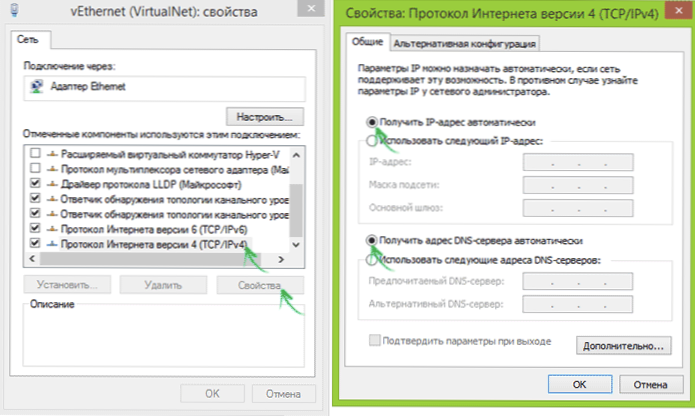
V okně Vlastnosti vyberte „Interpol Protocol verze 4“ a klikněte na tlačítko „Vlastnosti“. V dalším okně se ujistěte, že je tam nainstalována „Získejte automaticky IP adresu“ a „Získejte automaticky adresu serveru DNS“. Pokud tomu tak není, proveďte změny v nastavení.
Poté, co se to všechno udělá, zadejte adresní řádek jakéhokoli prohlížeče Můj.Keenetic.Síť nebo 192.168.1.1 (Nejedná se o weby na internetu, ale stránka webového rozhraní Nastavení umístěné v samotném routeru, tj. Jak jsem napsal výše, není nutné spustit připojení k internetu v počítači).
S největší pravděpodobností uvidíte stránku s rychlým nastavením Netfriend. Pokud se již pokusíte nakonfigurovat svůj Keenetic Lite a poté jste jej neposunuli do nastavení továrny, můžete vidět dotaz přihlašovacího a hesla (přihlášení - admin, heslo je nastaveno na první vchod, standard - admin) , a poté, co zadají buď na rychlé nastavení stránky, nebo v „Systémovém monitoru“ Zyxel. V druhém případě klikněte na ikonu s obrázkem níže uvedené planety a poté klikněte na tlačítko „Netfired“.
Nastavení Keenetic Lite pomocí Netfried
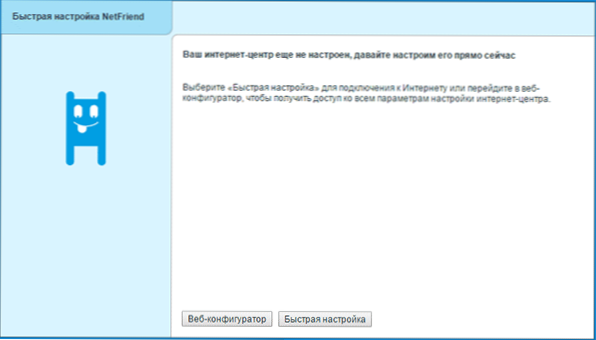
Na první stránce „Fast Netfired Nastavení“ klikněte na tlačítko „Fast Nastavení“. Další tři kroky budou volbou země, města a vašeho poskytovatele ze seznamu.

Poslední fází (s výjimkou některých poskytovatelů) je představit vaše přihlášení uživatelského jména nebo internet a heslo pro internet. V mém případě je to line, ale pro Rostelecom dům.Ru a většina ostatních poskytovatelů budou zcela podobné. Klikněte na „Další“. NetFired automaticky zkontroluje, zda je možné nainstalovat připojení, a pokud je to úspěšné, zobrazí další okno nebo nabídne aktualizaci firmwaru (pokud jej najde na serveru). To nebude bolet.
V dalším okně můžete, pokud vůbec, označit port pro předponu IPTV (v budoucnu jej stačí připojit k zadanému portu na routeru).

V další fázi bude navrženo povolit filtr Yandex DNS. Udělejte to nebo ne - rozhodněte se sami. Pro mě je to zbytečné.
A konečně, v posledním okně uvidíte zprávu, že je navázáno připojení, a také některé informace o připojení.

Obecně nemůžete nakonfigurovat nic jiného, ale začněte používat internet, jednoduše zadáním adresy požadovaného webu do adresního řádku prohlížeče. A můžete - změnit parametry bezdrátové sítě Wi -Fi, například její heslo a jméno, aby se lišily od výchozí výchozí nastavení. Chcete -li to provést, klikněte na tlačítko „Web Configurator“.
Změna parametrů Wi-Fi na Zyxel Keenetic Lite
Pokud jste potřebovali změnit heslo na Wi-Fi, SSID (název) sítě nebo její jiné parametry, ve webovém konfigurátoru (který se můžete vždy dostat na adresu 192.168.1.1 nebo moje.Keenetic.net), klikněte na ikonu s obrázkem níže uvedené úrovně signálu.

Na otevřené stránce jsou k dispozici všechny potřebné parametry. Hlavní z nich:
- Název sítě (SSID) - Název, podle kterého můžete odlišit svou síť od ostatních.
- Síťový klíč - vaše heslo na Wi -fi.
Po změnách klikněte na „Změnit“ a znovu -připojit k bezdrátové síti s novými parametry (možná nejprve musíte „zapomenout“ uloženou síť na počítači nebo jiném zařízení).
Manuální nastavení připojení k internetu
V některých případech může být nutné změnit nastavení nebo vytvořit připojení k internetu ručně. V tomto případě přejděte na webový konfigurátor Zyxel Keenetic Lite a poté klikněte na ikonu s „Planet“ níže.
Karta „Připojení“ zobrazí aktuálně dostupné připojení. Vytváření vlastního připojení nebo změny existujícího pro většinu poskytovatelů se provádí na kartě PPPOE/VPN.
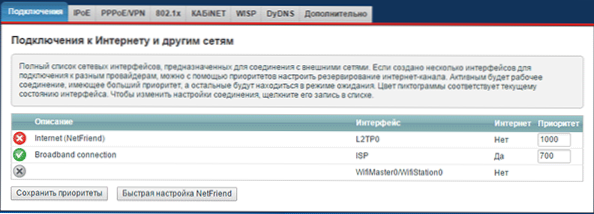
Kliknutím na existující připojení získáte přístup k jeho nastavení. A kliknutím na tlačítko „Přidat“ můžete nakonfigurovat sami.

Například pro Beeline bude nutné uvést v poli „Typ“ - L2TP, na adresu serveru - TP.Internet.BEINE.ru, stejně jako vaše uživatelské jméno a heslo pro internet, a poté použijte změny.
Pro poskytovatele PPPOE (Rostelecom, dům.Ru, ttk) Stačí vybrat příslušný typ připojení a poté zadat přihlašovací a heslo, zachování nastavení.
Po instalaci připojení routerem můžete otevřít stránky v prohlížeči - nastavení je dokončeno.
Existuje další způsob nastavení - stáhněte si aplikaci zyxel netfired pro váš zařízení iPhone, iPad nebo Android (z obchodu s aplikací nebo přehrávání), připojte Wi -fi k routeru a nakonfigurujte tuto aplikaci.

